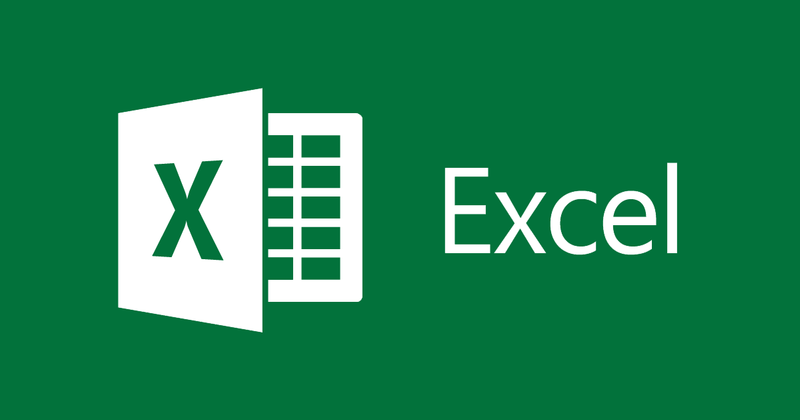
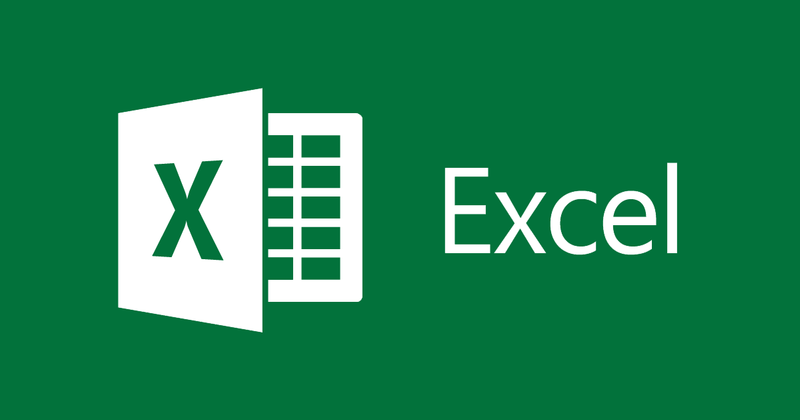
Come stampare qualsiasi selezione di documenti in Excel
- 24-07-2022
- thuypham
- 0 Comments
In un file di documento lungo decine di pagine ma desideri utilizzare e stampare solo una parte di quel documento, come si fa?
Ci saranno diversi modi per gestirlo, alcune persone riscriveranno quella parte del testo, altre copieranno in un nuovo file e quindi procederanno alla stampa. Questi sono anche buoni modi per gestirlo, ma non i più efficaci. Si prega di fare riferimento ai due modi che sto per guidare di seguito.
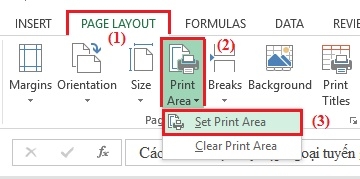
La stampa di documenti è un'operazione familiare a molte persone. Tuttavia, questo è il caso della stampa dell'intero testo. Allora, hai provato a stampare una certa parte del testo? Non è davvero così difficile come molti di voi pensano. Ciò sarà dimostrato oggi.
Nello specifico, i passaggi sono i seguenti:
- Passaggio 1: apri il file di testo che desideri stampare, quindi usa il mouse per evidenziare l'area che desideri stampare.
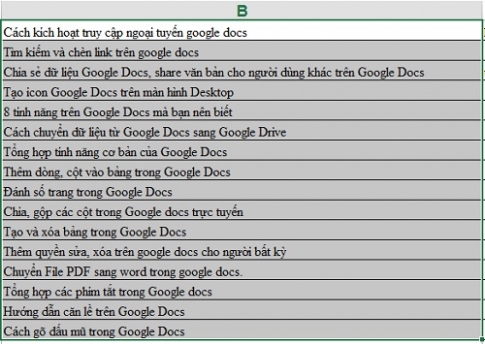
- Passaggio 2: dopo l'evidenziazione, fai clic su Layout di pagina della scheda sulla barra degli strumenti e seleziona "Area di stampa", quindi continua a selezionare "Imposta area di stampa".
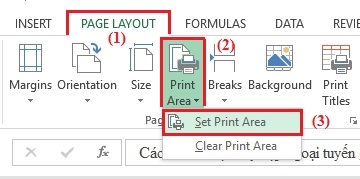
- Passaggio 3: ora, la selezione è stata suddivisa in zone, premi Ctrl + P. Avrai un'anteprima dell'area dati che stai per stampare.
Poiché il documento selezionato al momento dell'inserimento nel formato carta non è allineato, se si desidera allineare i margini, fare clic su “Imposta pagina ”.
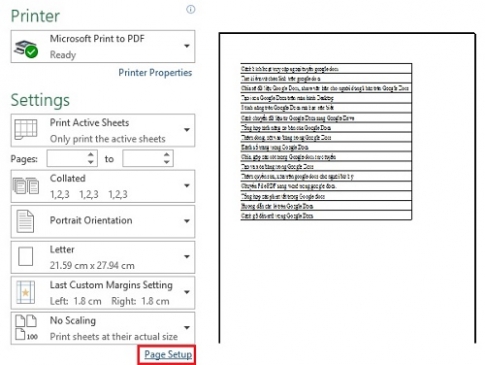
- Passaggio 4: viene visualizzata una finestra, seleziona "Margini" e quindi scegli una delle due opzioni:
+ Orizzontalmente: il documento è centrato sul formato carta.
+ Verticalmente: il tuo documento centrato al centro del formato carta.
Infine, fai clic su "OK" .
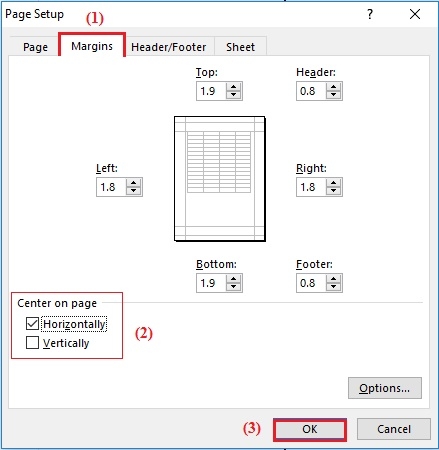
- Passaggio 5: Infine, dopo la modifica, fai clic sul comando "Stampa" per stampare il documento di cui hai bisogno.
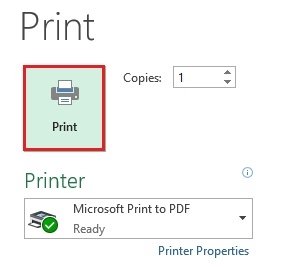
Sopra, ti ho mostrato come stampare una selezione di documenti. Con questo metodo, non dovrai perdere molto tempo per poter stampare esattamente le parti che desideri. Non solo puoi selezionare un'area, ma puoi selezionare molte aree diverse prima di stampare. Spero che questo articolo ti possa aiutare.
Buona fortuna!!













